We Were Here Forever, Total Mayhem Games’in işbirlikçi bulmaca serisinin en son oyunu. Oyun şu anda Steam ve Epic Games Store üzerinden PC’de ve konsollarda. İlk raporlara göre, oyun çoğunlukla iyi çalışıyor, ancak bazı teknik sorunlar var. We Were Here Forever’ın PC sürümünde çökmesini azaltmak için önerdiğimiz birkaç şey var.
We Were Here Forever’ı Düzeltmek
Steam forumlarındaki birkaç kullanıcı, yükleme sırasında, başlangıçta veya oyun sırasında bir çökme yaşadıklarını bildirdi. Geliştiriciler bazı önerilerde bulundular ve bunu düzeltmek için yapabileceğiniz birkaç şey var.
Oyunu DirectX 11 Modunda başlatın
Bu öneri geliştiricilerden geliyor ve Steam veya Epic Games Launcher ile kolayca yapabileceğiniz bir şey.
Buhar
- Steam’i açın ve kitaplığınıza gidin
- Burada, sağ tıklayın Sonsuza Kadar Buradaydıkve seçin Özellikleri
- İçinde Genel sekmesi, altında BAŞLATMA AYARLARIaşağıdaki komutu girin
-force-d3d11

Şimdi oyunu başlatın ve bunun bir fark yaratıp yaratmadığına bakın. Bu, oyunu DirectX 11 modunda çalışmaya zorlayacaktır.
Epik Oyunlar Mağazası
Epic Games Store sürümünde modu etkinleştirmek için aşağıdaki adımları izleyin.
- Epic Games Launcher’ı açın ve kullanıcı simgesi sağ üstte
- Şimdi, seçin Ayarlar
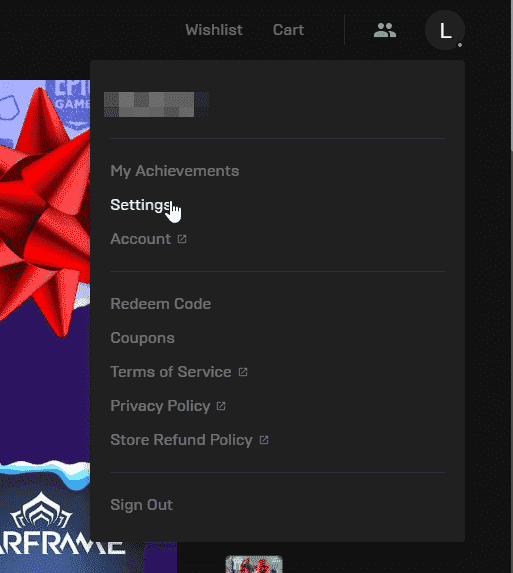
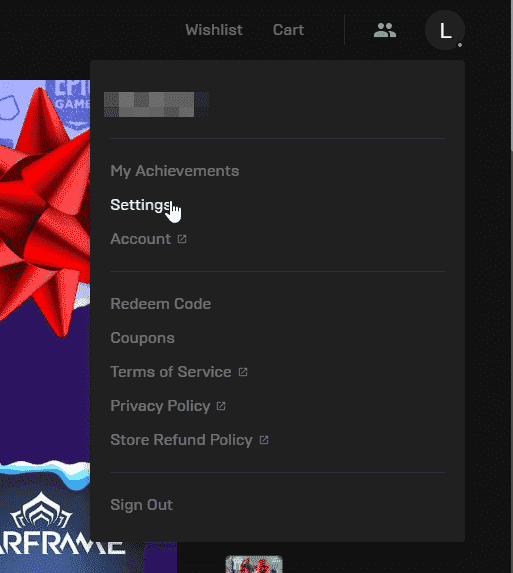
- Aşağıya doğru kaydırın ve genişletin Sonsuza Kadar Buradaydık altında OYUNLARI YÖNET
- Kontrol etmek EK KOMUT SATIRI ARGUMENTLERİve aşağıdaki satırı ekleyin
-force-d3d11
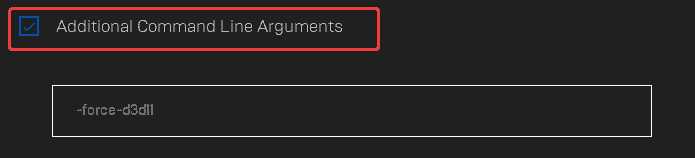
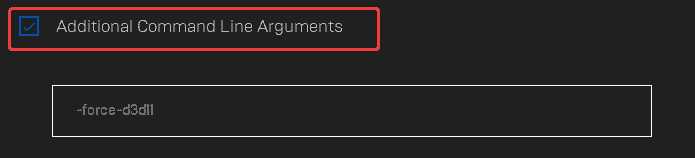
Anti-virüsünüze bir istisna ekleyin
Anti-virüs yazılımınız oyuna müdahale ediyor ve onu bir tehdit olarak işaretliyor olabilir. Durumun böyle olmadığından emin olmak için oyunun klasörünü istisnalar veya istisnalar listesine eklemelisiniz.
Bazı popüler olanları ve ilgili SSS sayfalarını listeledik.
Oyun Dosyalarını Doğrula
Bazen indirme veya yükleme işlemi sırasında oyun dosyaları bozulabilir. Neyse ki, hem Steam hem de Epic Games Launcher, PC kullanıcılarının oyun dosyalarını doğrulamalarına izin veriyor ve bunu aşağıdaki adımları izleyerek yapabilirsiniz.
Buhar
- Açık Buharve kitaplığınıza gidin
- sağ tıklayın Sonsuza Kadar Buradaydık kütüphanenizde ve tıklayın Özellikleri
- seçin YEREL DOSYALAR sekme
- Tıklamak Yerel dosyaların Bütünlüğünü doğrulayın…
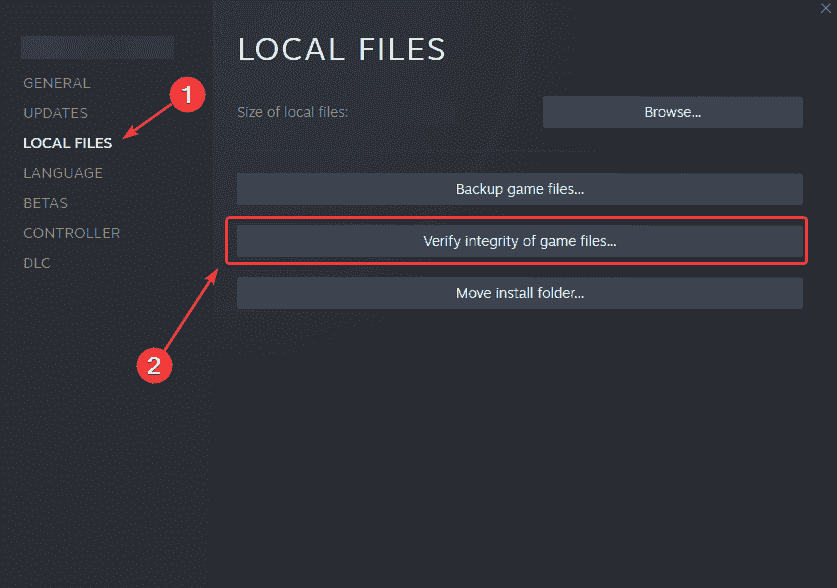
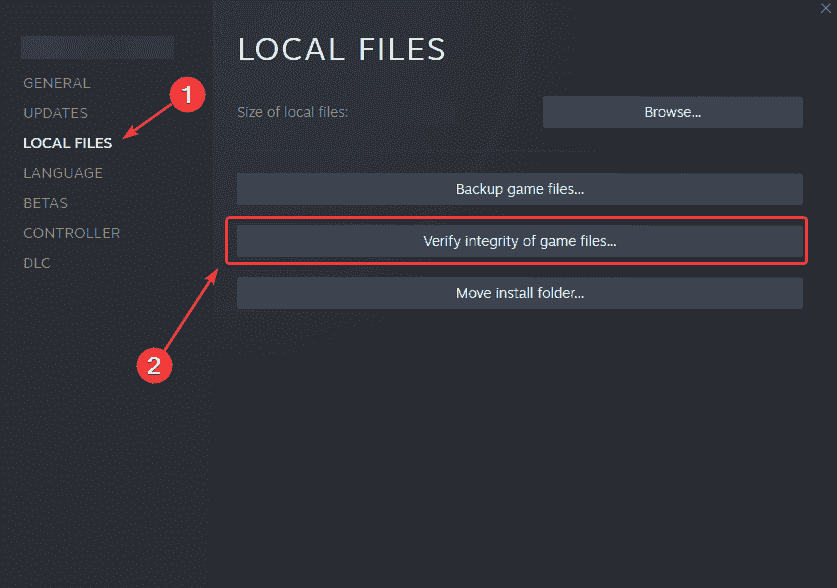
Epik Oyunlar Başlatıcı
- seninkini aç Kütüphane başlatıcıda
- Şimdi, tıklayın üç nokta oyununun yanında
- Tıkla Doğrulayın buton
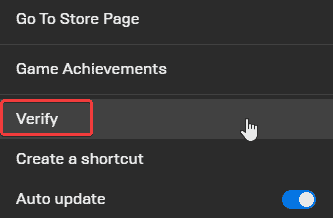
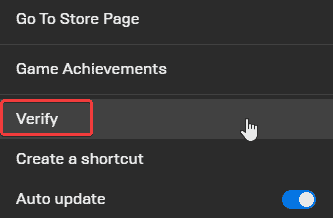
- Bu, bir doğrulama taraması başlatacak ve bazı dosyalar indirilebilir.
DirectX ve Visual C++ Yeniden Dağıtılabilir Dosyalarını Güncelleyin
Hem DirectX hem de Visual C++ Yeniden Dağıtılabilir Dosyalarının en son sürümde olduğundan emin olun.
GPU Sürücülerinizi manuel olarak güncelleyin
GPU’nuz için en son sürücülerin kurulu olduğundan emin olun. Aşağıdaki linklerden en yenilerine ulaşabilirsiniz.
Bu kılavuzun PC’de We Were Here Forever çökmesini azaltmaya yardımcı olduğunu umuyoruz. Aşağıdaki yorumlarda herhangi bir sorunuz varsa bize bildirin.
